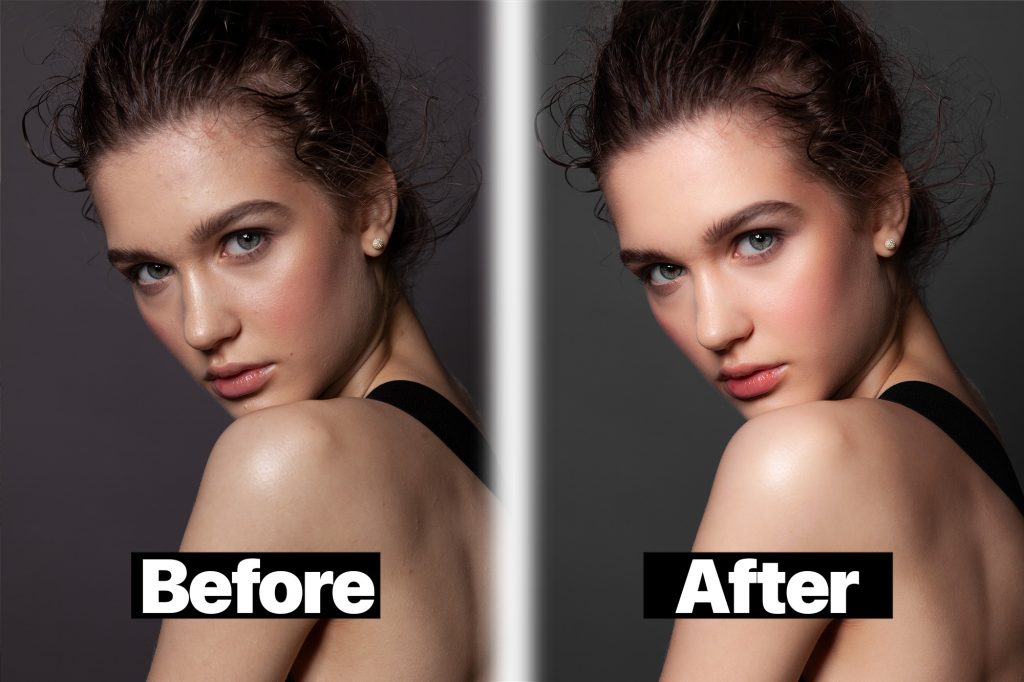
Discipline indispensable de la photographie Numérique, la Retouche Photo est malgré tout parfois vue de manière négative par certains se prétendant “puristes”. Entendons nous bien, ici je vais me concentrer sur la Retouche et non la Manipulation Photo. Je sais, beaucoup confondent ou ne font aucune distinction entre ces deux disciplines mais il existe pourtant bel et bien une différence notable, commençons par l’expliquer.
Tout le monde a déjà entendu parler du verbe “Photoshopper”. Prétendument outil ultime et indispensable des mannequins et influenceuses, ou du moins de leurs photographes attitrés, ce logiciel très puissant a une réputation ambiguë chez les non-photographes ou graphistes – un peu à l’image de l’Autotune en musique.
Ce verbe désigne visiblement le fait de retoucher un visage pour en corriger les courbes et les défauts mais il devrait aussi faire référence au remplacement de ciel ou la transformation totale d’une image. Concrètement, Adobe Photoshop est capable de bien plus que ce qu’imaginent une large partie de l’opinion. Voilà donc ce qu’est la Manipulation Photo, une discipline qui permet de modifier en profondeur une image et, parfois, transformer une personne – il est d’ailleurs possible de modifier totalement le visage ou le corps de n’importe qui.
La Retouche photo est un art à part entière. D’ailleurs, contrairement à ce que nos amis les “puristes” pensent, la Retouche n’est pas nécessairement réalisée par un Humain. Je ne parle pas là des logiciels comme Skylar Luminar – qui réalisent des retouches automatiques grâce à l’Intelligence Artificielle – mais de votre Appareil Photo. Que vous soyez équipé d’un iPhone, d’un appareil entré de gamme ou d’un énorme Canon EOS 1DX (Appareil très haut de gamme), celui-ci va modifier votre photo tout seul, sauf si vous passez au format d’image “RAW”. Votre appareil va donc automatiquement réaliser les retouches seul, sans que vous ne puissiez faire quoi que ce soit. Le principe de la Retouche Photo consiste donc à se ré-approprier son image et ne pas laisser l’Appareil décider seul du résultat final.
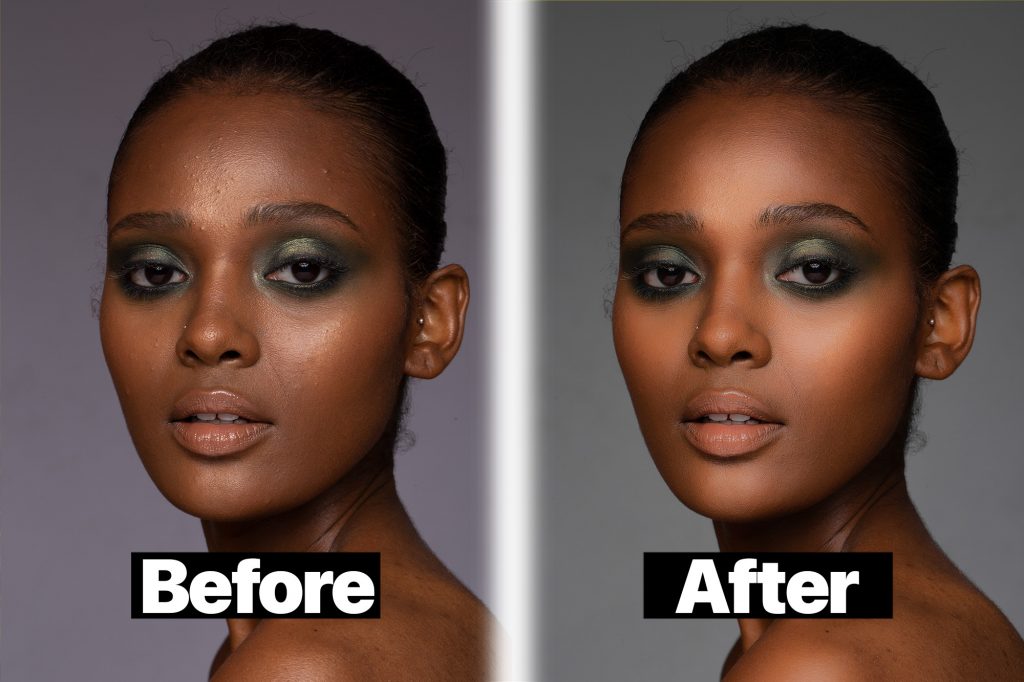
Maintenant que la distinction entre Retouche et Manipulation est établie, pourquoi certains – comme moi – tiennent absolument à réaliser les retouches manuellement ?
Il faut comprendre dans un premier temps que nos yeux et notre cerveau perçoivent ce qu’ils voient d’une manière différente d’un individu à un autre. Le travail de la Retouche permet donc à un Photographe de maitriser l’émotion et le “Storytelling” afin que ceux-ci collent à ce que LUI à ressenti et vécu lorsque l’image a été capturée. Ça peut paraitre idiot mais oui, une simple retouche des couleurs peut complètement changer une image et ainsi modifier totalement le ressenti du spectateur.
Rappelez-vous néanmoins que la Retouche n’est pas le seul outil dont le Photographe dispose pour contrôler l’émotion qui émane d’une image et son storytelling – qui d’ailleurs désigne l’Art de raconter une histoire, ici de manière visuelle.
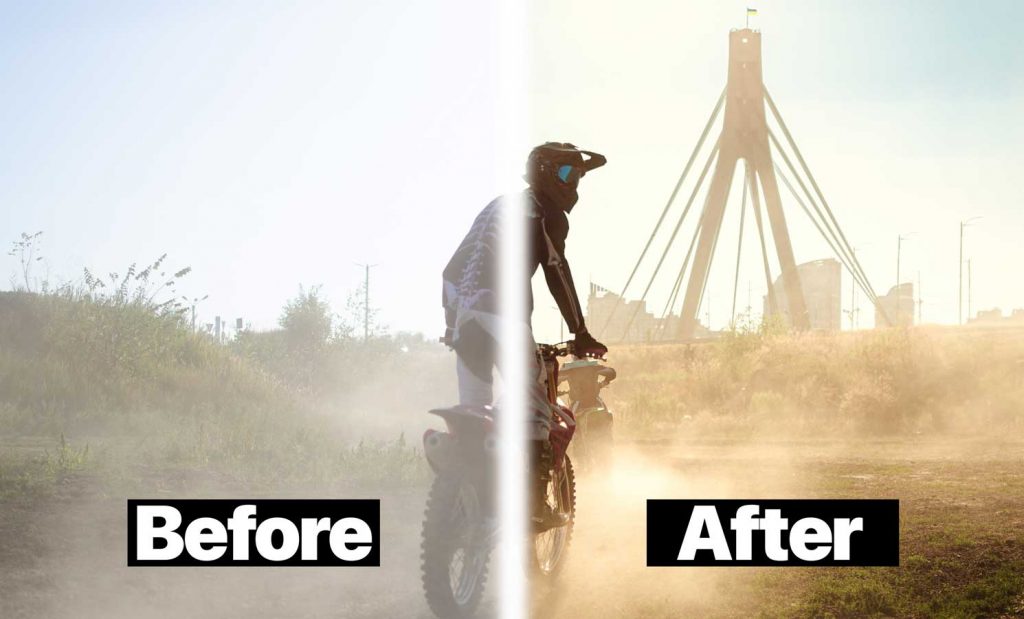
Les logiciels dédiés à la retouche photo, comme l’exceptionnel Adobe Lightroom (Classic ou non), Capture One, Affinity Photo ou autres, disposent de très nombreux outils qui ont tous leur utilité mais apprendre à les maîtriser est indispensable.
Il fut un temps, au tout début d’Instagram, où il était de bon ton pour beaucoup de sur-saturer les images. Des applications y étaient même dédiées et certains adoraient les utiliser à foison – qui se souvient de feu Retrica ? J’espère qu’il est inutile de rappeler que cette tendance est finie depuis longtemps. Nous sommes depuis revenus à des images plus réalistes et moins agressives pour les pupilles.
Savoir maitriser chaque paramètre ajustable est au coeur d’une image bien réussie.

Il est temps de mettre les mains dans le cambouis. Dans cet article j’utilise le logiciel de renom Lightroom CC pour expliquer chacun de ces paramètres. Ma version est en anglais, les captures d’écrans le seront donc aussi.
Outil parfois boudé par certains, qui considèrent que l’exposition ne doit se paramétrer que lors de la prise ou qu’au travers des autres outils, il se révèle pourtant exceptionnel pour « planter le décors » et ainsi commencer sereinement son édition. Il vaut mieux éviter d’y aller trop fort ici, un léger ajustement pour éclaircir les ombres ou adoucir la lumière ambiante suffit. Ici on essaie surtout de corriger la “sur” ou “sous” exposition et non de donner un look spécial à l’image.
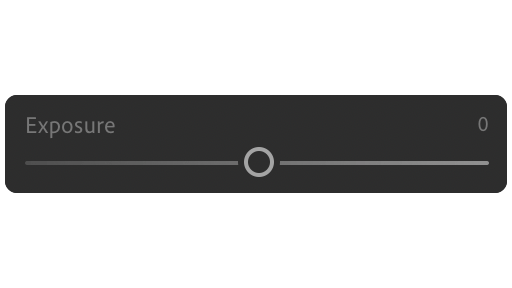
Un autre paramètre que certains préfèrent, à juste titre, éviter. Il est très facile d’en faire trop avec ce slider. Je préfère personnellement régler mon contraste avec la Courbe des Tonalités. J’avoue ne l’utiliser que très rarement et je préfère ne le toucher qu’à la toute fin de mes retouches, si j’estime que la quantité de Contraste est trop élevée dans mon image.
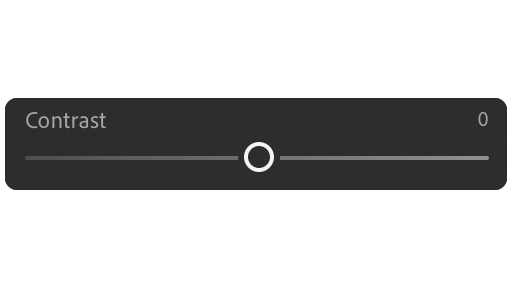
C’est ici que commence le plaisir pour moi. C’est donc avec ces deux paramètres que beaucoup préfèrent régler le Contraste.
Pour ma part, j’ai plus tendance à les utiliser pour créer mon « look » optimal. Pour ça j’utilise ces deux sliders conjointement avec les deux suivants.
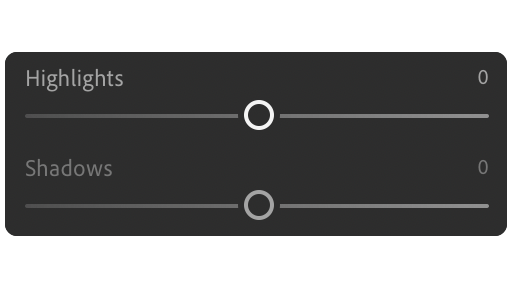
Je vous conseille de commencer avec ces deux sliders avant les deux précédents. Ici vous avez la possibilité de régler vos Points Blancs et Noirs, c’est à dire le contraste. Pour celà il suffit de maintenir enfoncée la touche Alt/Option sur votre clavier et de sélectionner le slider. Votre image sera alors remplacée par un masque Noir (pour le slider “Blancs”) ou Blanc (pour le slider “Noirs”) ce qui permet de prévisualiser leur quantité respectives. Là encore l’ordre est à la nuance, il suffit de s’arrêter quand vous voyez la couleur opposée à celle du masque apparaitre.
Encore une fois, c’est à l’appréciation de chacun, mais avec ces deux sliders il est à nouveau très facile d’en faire trop. Gardez à l’esprit que trop de contraste détruira certainement votre photo. Néanmoins si c’est ce résultat que vous recherchez alors ces deux outils vous donneront plus de contrôle que celui dédié au Contraste.
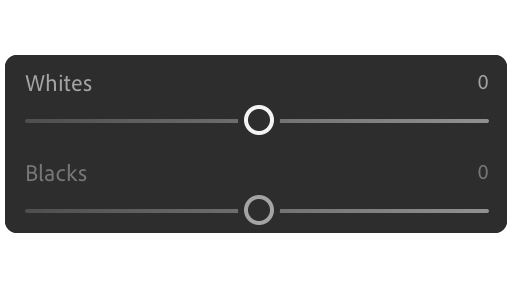
C’est ici que certains réalisent toute leur magie. Sincèrement, ce paramètre pourrait mériter un article à lui tout seul tellement les possibilités qu’il offre sont vastes. Si vous ne faites que commencer avec les logiciels de Retouche Photos, j’aurai plutôt tendance à vous conseillé de simplement tester.
Commencez par réaliser une courbe en forme de S, essayez de relever légèrement le point en bas à gauche (dédié aux Noirs) et celui en haut à droite (dédié aux Blancs). Voyez ensuite ce que cela fait à votre image. Expérimenter a été, pour moi, la meilleure manière de comprendre cet outil. Il est à présent celui que j’utilise en priorité pour régler mon contraste avec précision mais il est capable de bien plus encore.
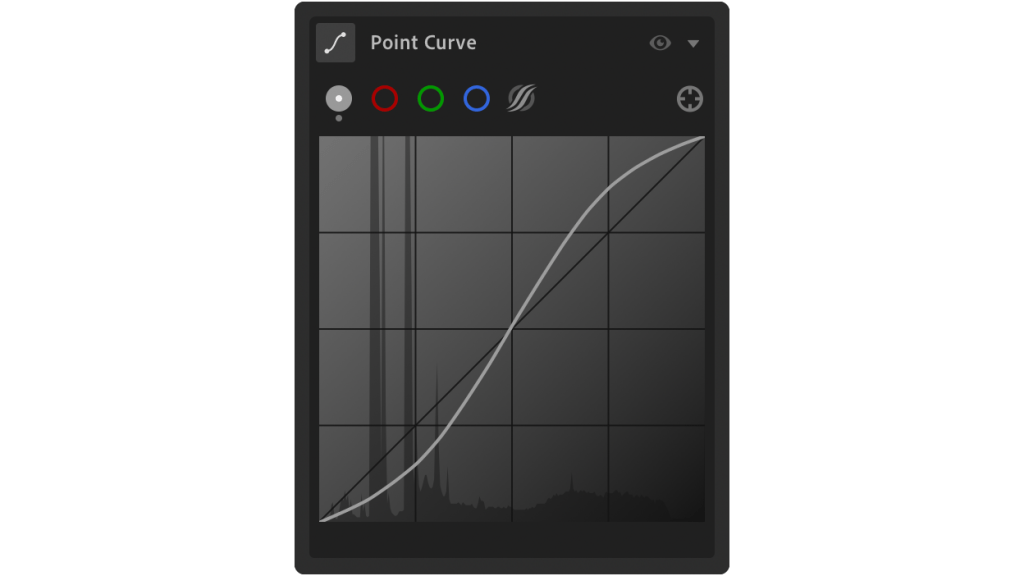
Parlons maintenant de Couleur. La Balance des Blancs est probablement la première étape de l’étalonnage pour beaucoup de Photographes.
Elle intervient dans un premier temps pendant le Photoshoot. Beaucoup laissent le réglage de ce paramètre à leur Appareil, la plupart des modèles datant des 15 dernières années étant largement capables de le maîtriser seuls. La présence de ce réglage dans les logiciels de retouche n’est pas uniquement justifiée par la possibilité d’une erreur lors de la captation. Cet outil s’avère formidable pour contrôler la colorimétrie de l’image, il permet par exemple de mettre en avant la température basse de l’environnement en faisant glisser le slider vers les Bleus ou au contraire de montrer la chaleur ambiante en le glissant vers les Oranges.
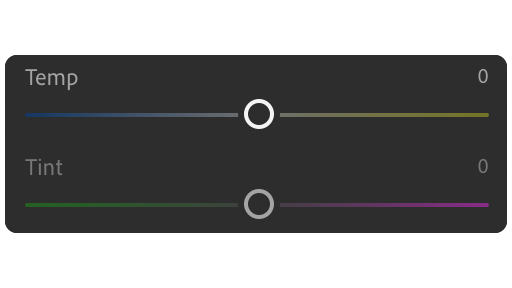
C’est ici que la magie opère. Ce paramètre peut paraitre complexe mais il suffit de lui accorder un peu de temps pour arriver à le maîtriser. Là encore seule l’expérimentation peut vous aider à comprendre toute la puissance de ses réglages. Vous pouvez y contrôler la teinte, la saturation et la luminance de 8 couleurs différentes.
Le réglage de la teinte permet de modifier la Nuance. Vous pouvez par exemple faire tendre les oranges vers le rouge ou vers le jaune. La modification de ces trois réglages se fera donc sur une couleur et à toutes ses nuances. Choisir des saturations différentes pour chaque couleur a surtout pour objectif de mettre l’accent sur certaines teintes et de réduire la présence d’autres.
Je vous offre un petit tips bien pratique: si vous constatez qu’une personne de type Caucasienne semble trop blanche sur l’image et pourrait bénéficier d’un teint plus bronzé, il suffira de baisser légèrement la Luminance des Oranges et de faire tendre sa Teinte vers le rouge.
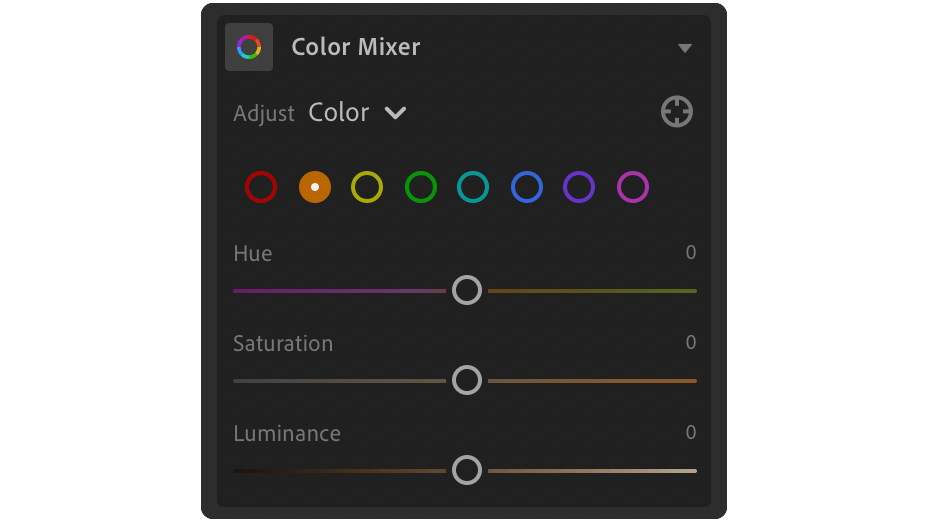
J’imagine que tous ces réglages semblent rébarbatifs mais chacun à réellement sa propre utilité. Ces deux paramètres sont encore une fois à utiliser avec parcimonie.
J’ai tendance à ne les utiliser qu’à la fin de la retouche. Ils me servent surtout à baisser la saturation si j’y suis allé un peu trop fort mais que je ne souhaite pas toucher aux accentuation que j’ai réalisées avec le paramètre TSL.

Expliquer la Retouche Photo au travers d’un simple article n’est vraiment pas chose aisée. J’espère que malgré sa longueur, ce post aura su vous aider à mieux comprendre les basiques de la Retouche Photo. Il est vraiment nécessaire que vous expérimentiez par vous même, alors n’hésitez pas à ouvrir votre logiciel et vous lancer. Si vous voulez en apprendre d’avantage, beaucoup d’autres ressources existent sur le net. L’une des meilleures manières d’apprendre de nouvelles techniques est d’aller sur Youtube et regarder des tutos sur comment reproduire un style. Tapez par exemple “Dark Moody Lightroom style tutorial” et suivez la vidéo tout en vous concentrant sur les effets de chaque paramètres.
Je vais surement fournir d’autres articles du style par la suite, en me concentrant sur un paramètre ou deux afin d’appréhender le sujet plus en détail.

Toutes les photos présentes dans cet article ont été retouchées par moi-même mais obtenues sur le site de signatureedit
Je suis Photographe, ainsi si vous avez besoin de retouches rapides et professionnelles de vos photos il vous suffit de me contacter pour qu’on voit ensemble les modalités.
Vous avez une demande concernant mes services ? Vous souhaitez obtenir un devis personnalisé ou prendre rendez-vous ? N’hésitez pas à me contacter directement via le formulaire ci-contre.
Je serai ravi de vous répondre dans les plus brefs délais. Je m’engage à accompagner chacun de mes clients avec attention et réactivité.

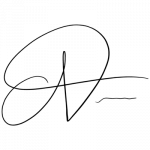
Lorem ipsum dolor sit amet, consectetur adipiscing elit. Ut elit tellus, luctus nec ullamcorper mattis, pulvinar dapibus leo.
